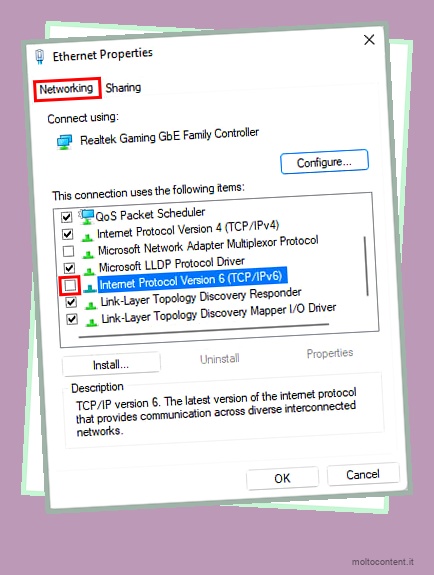AirPrint è un’ottima funzionalità che ti consente di stampare i tuoi documenti in modalità wireless senza dover installare driver aggiuntivi o applicazioni di terze parti. È disponibile su tutti i dispositivi operativi iOS e OS.
Quindi, se hai determinati documenti archiviati sul tuo iPhone o iPad, AirPrint può stamparli senza problemi in pochi secondi. Tutto ciò di cui hai bisogno è una stampante compatibile e una rete wireless.
Tuttavia, in alcuni casi, potresti ricevere un messaggio di errore che indica “Nessuna stampante AirPrint trovata”.
Se volete continuare a leggere questo post su "[page_title]" cliccate sul pulsante "Mostra tutti" e potrete leggere il resto del contenuto gratuitamente. ebstomasborba.pt è un sito specializzato in Tecnologia, Notizie, Giochi e molti altri argomenti che potrebbero interessarvi. Se desiderate leggere altre informazioni simili a [page_title], continuate a navigare sul web e iscrivetevi alle notifiche del blog per non perdere le ultime novità.
Questo errore si verifica comunemente quando ci si trova su diverse connessioni Wi-Fi, si dispone di un software operativo obsoleto, ecc.
Quindi, senza ulteriori indugi, impariamo a conoscere le cause e le soluzioni plausibili per questo particolare problema.
Perché il mio AirPrint non funziona?
Ecco un elenco di potenziali motivi per cui AirPrint potrebbe non funzionare:
- Software operativo obsoleto
- Connessione Wi-Fi fuori portata con la stampante.
- Sei connesso a una rete Wi-Fi pubblica.
- I dispositivi Apple e la stampante hanno connessioni Wi-Fi diverse.
- La stampante ha esaurito l’inchiostro o la carta.
Come risolvere AirPrint non funziona?
Prima di iniziare con le soluzioni, ti consigliamo di verificare innanzitutto se la tua stampante è compatibile con AirPrint. Puoi fare una rapida ricerca su Google o consultare il sito Web del produttore. Puoi anche verificare la compatibilità della tua stampante navigando in questo elenco dettagliato che contiene tutte le stampanti abilitate per AirPrint.
In primo luogo, potresti riscontrare problemi con AirPrint quando i tuoi dispositivi sono connessi a diverse reti Wi-Fi. Quindi, controlla la tua connessione Wi-Fi sui tuoi dispositivi Apple e stampante e assicurati che rimangano connessi sulla stessa rete Wi-Fi.
A volte, l’AirPrint può non funzionare a causa di piccoli contrattempi. Questi potrebbero includere l’esaurimento dell’inchiostro o della carta della stampante. Quindi, prima di saltare alle conclusioni, assicurati di eseguire controlli regolari su queste parti.
Ora che abbiamo affrontato questi problemi di base, impariamo le correzioni plausibili che puoi applicare in modo più dettagliato.
Controlla la tua connessione Internet

Come accennato in precedenza, il tuo iOS/Mac e la stampante devono rimanere connessi alla stessa rete Wi-Fi. In caso contrario, AirPlay non riconoscerà i tuoi dispositivi.
Se il problema persiste, puoi applicare questi semplici ma efficaci metodi di risoluzione dei problemi di connettività.
- Spegni/accendi l’interruttore Wi-Fi sui tuoi dispositivi.
- Attiva la modalità aereo e disattivala. Ora riconnettiti al tuo Wi-Fi.
- Avvicina la stampante e i dispositivi al router Internet.
- Passa a una larghezza di banda Internet da 2,4 GHz a 5 GHz o viceversa.
- Assicurati che il tuo router supporti il protocollo Bonjour.
- Passa o connettiti a una rete privata.
Riavvia i tuoi dispositivi
Sebbene possa sembrare semplice, il riavvio ti aiuta a risolvere problemi minori del dispositivo. Questo metodo consente di aggiornare il sistema e di eliminare eventuali anomalie o errori di bug. Allo stesso modo, ti consigliamo di spegnere la stampante per 30-60 secondi e riavviarla. Puoi applicare il riavvio su tutti i dispositivi, inclusi iOS, Mac, router e stampanti.
Ripristina impostazioni stampante
Se utilizzi un dispositivo Mac, hai la possibilità di ripristinare la stampante. Quindi, se ci fossero problemi preesistenti con la connessione, questo metodo ti aiuterà a risolverli.
Ecco come puoi farlo.
- Passare al logo Apple e fare clic su Preferenze di Sistema.
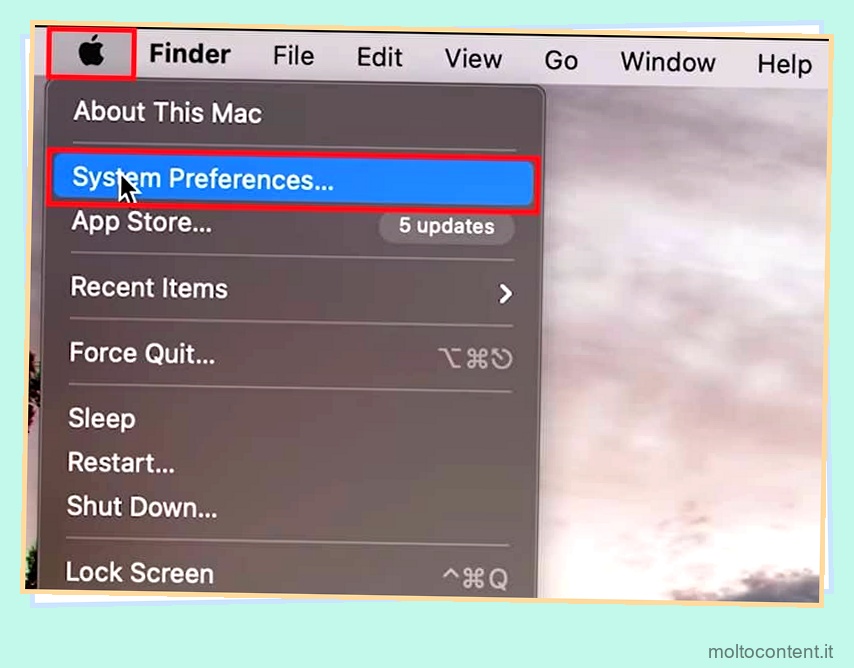
- Fare clic sull’icona Stampanti e scanner.
- Ora, fai clic con il pulsante destro del mouse sulla stampante dal pannello di sinistra e seleziona l’opzione Ripristina sistema di stampa.
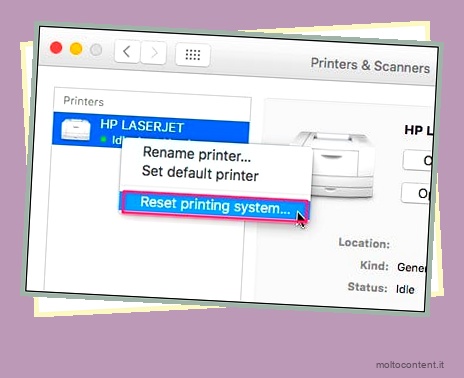
Ripristina impostazioni di rete
Se tutti i metodi di cui sopra non riescono a connettere AirPrint, ti consigliamo di ripristinare rapidamente le impostazioni di rete . Questo metodo è noto per essere abbastanza efficace nel risolvere la maggior parte dei problemi di connettività poiché ripristina le impostazioni di rete precedenti del dispositivo.
Ecco alcune guide dettagliate che puoi seguire.
Su iPhone
- Apri l’app Impostazioni dal tuo dispositivo.
- Scorri verso il basso e tocca Generale.
- Vai alla pagina in basso e tocca Trasferisci o Ripristina iPhone.
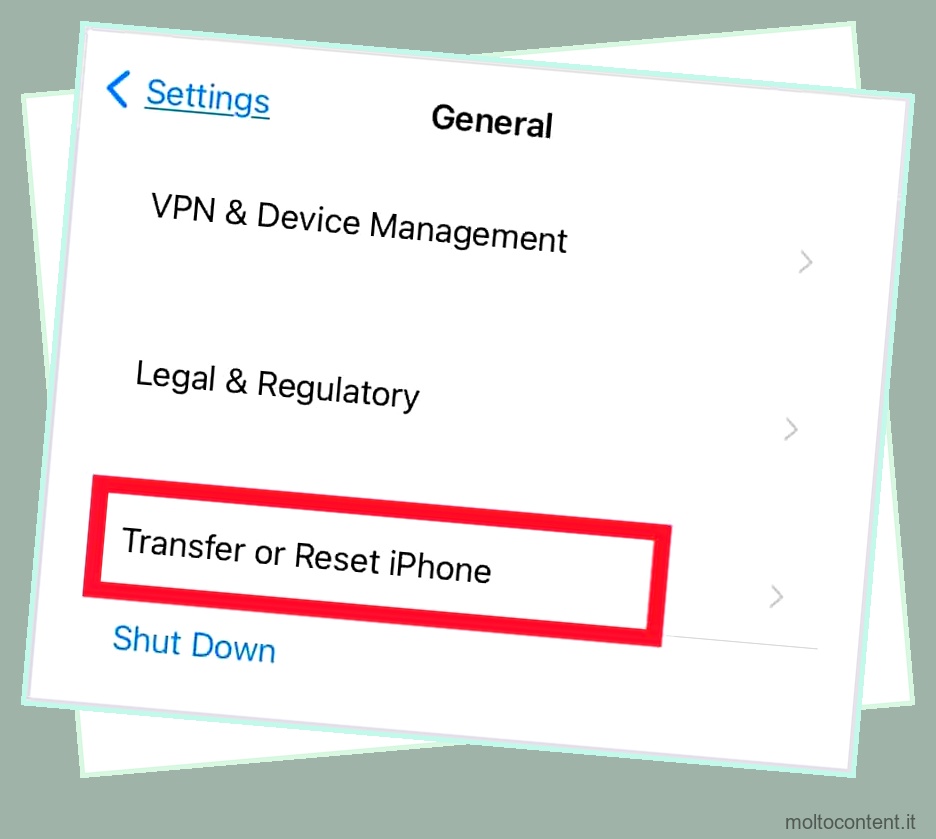
- Tocca l’opzione Ripristina.
- Dal popup, seleziona Ripristina impostazioni di rete.
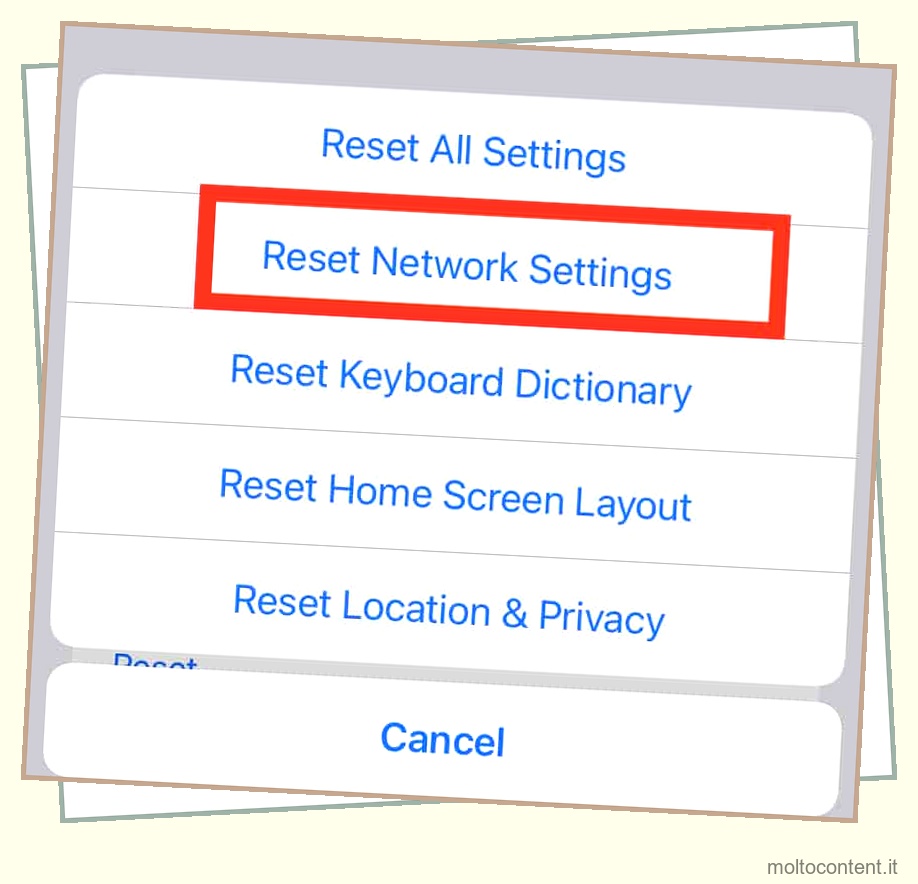
- Se richiesto, inserisci il tuo passcode.
- Infine, fai clic su Ripristina impostazioni di rete per confermare la tua azione.
Su Mac
- Passa all’angolo in alto a sinistra dello schermo e fai clic sul logo Apple.
- Seleziona l’opzione Preferenze di Sistema.
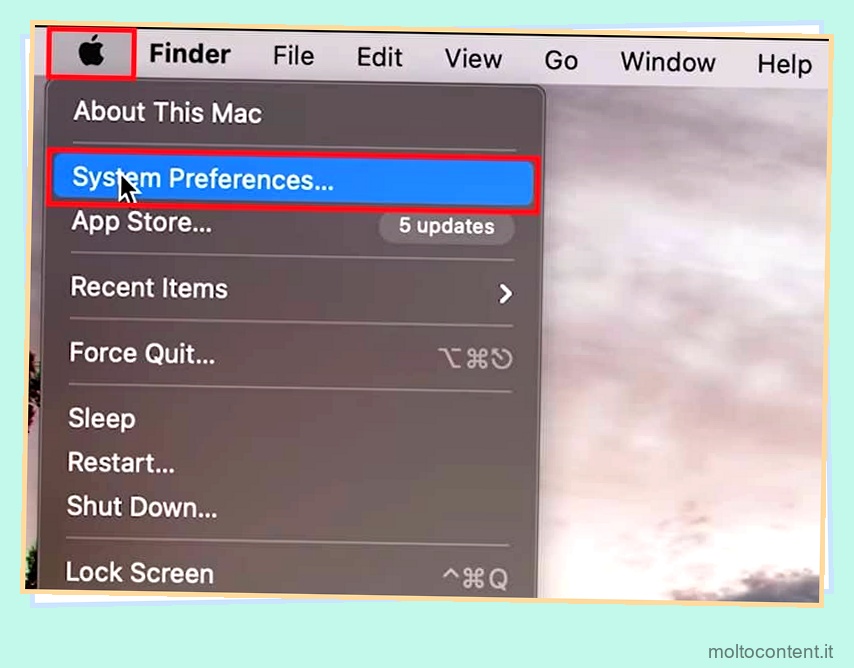
- Fare clic sull’icona Rete.
- Ora, dal pannello di sinistra, fai clic su Wi-Fi, vai nell’angolo in basso a sinistra e fai clic sul simbolo -.
- Infine, fai clic sul pulsante Applica per apportare le modifiche.
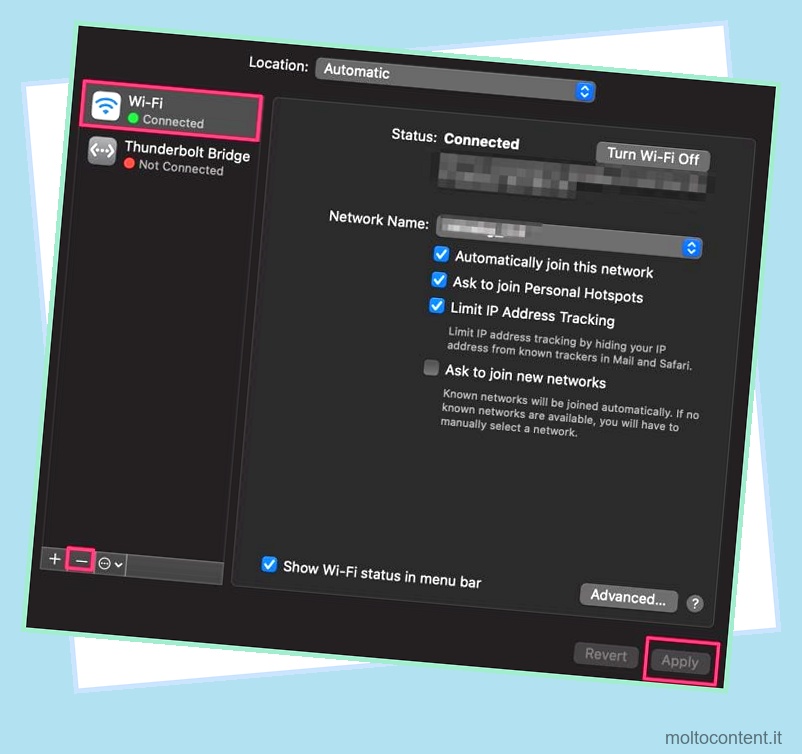
Aggiorna il software operativo
In alcuni casi, potrebbero esserci bug minori o errori di sistema prevalenti nel tuo attuale software operativo che potrebbero causare il malfunzionamento del tuo dispositivo. Pertanto, è sempre meglio rimanere aggiornati sugli ultimi aggiornamenti iOS o del sistema operativo per evitare tali problemi.
Ecco alcune guide dettagliate che puoi seguire.
Su iPhone
- Individua e avvia l’app Impostazioni.
- Scorri verso il basso e tocca l’opzione Generale.
- Net, tocca Aggiornamento software .
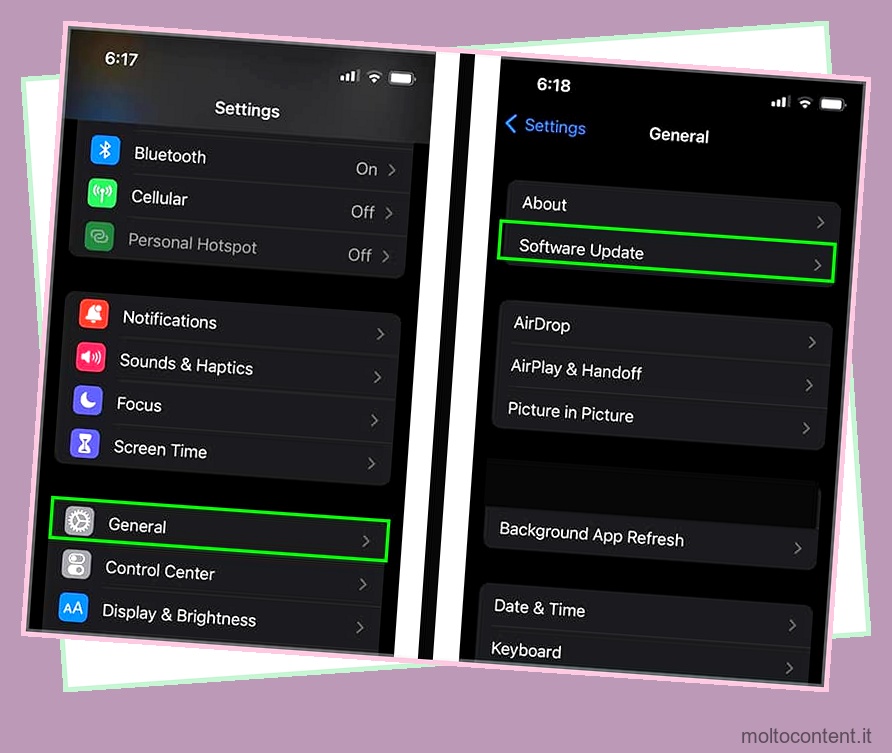
- Se disponibile, tocca l’opzione Scarica e installa.
Su Mac
- Passa all’angolo in alto a sinistra dello schermo e fai clic sul logo Apple.
- Seleziona l’opzione Preferenze di Sistema.
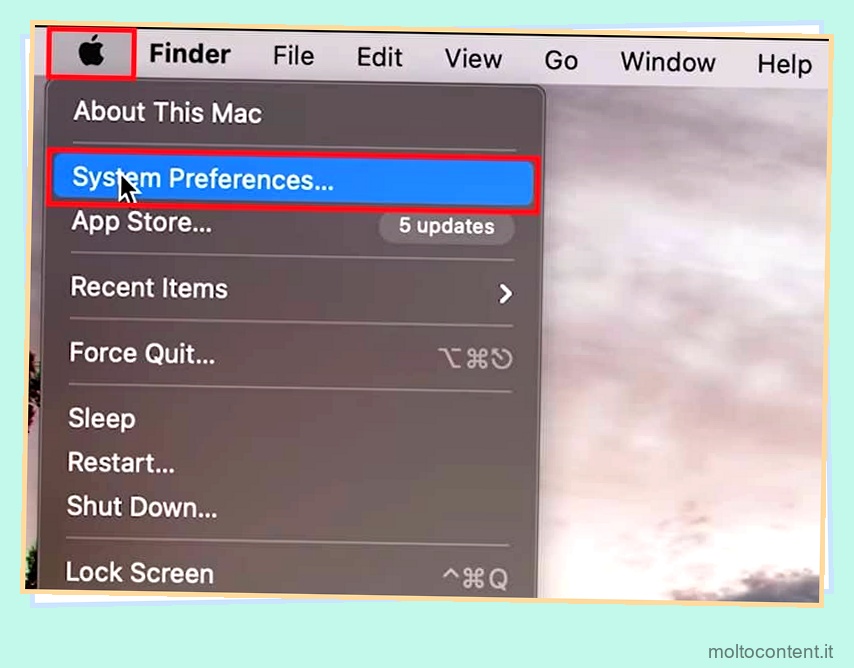
- Successivamente, fai clic sull’icona Aggiornamento software.
- Se sono disponibili aggiornamenti, fare clic sul pulsante Aggiorna ora.
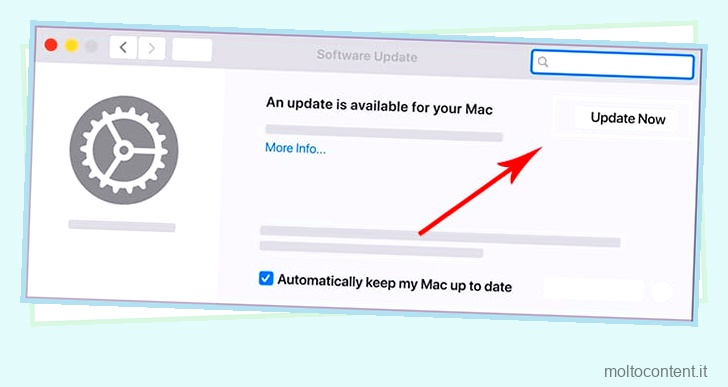
Se il problema si è verificato dopo l’aggiornamento del software, puoi scegliere di ripristinare il software alla versione precedente. Ecco una guida dettagliata su come farlo.
Contatta l’assistenza clienti
Se non riesci a risolvere questo problema anche dopo aver seguito i metodi di cui sopra, i tuoi dispositivi potrebbero avere problemi tecnici. In questo caso, consigliamo vivamente agli utenti di contattare l’assistenza clienti.
La maggior parte delle aziende di stampanti ha il proprio sito Web di supporto designato. Allo stesso modo, se non riescono a individuare il problema, ti suggeriamo di contattare l’assistenza clienti Apple o di portare il tuo dispositivo all’Apple Store più vicino per verificare eventuali difetti.